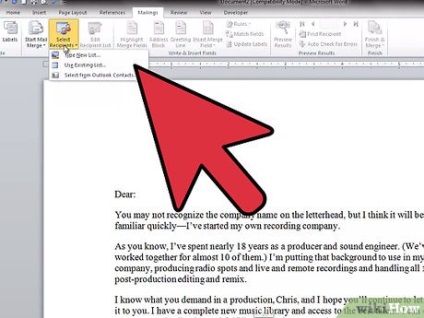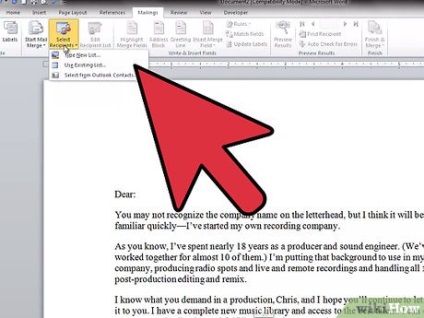Hogyan készítsünk egy fúziós leveleket a Microsoft Word
Az egyesülés - egy hatékony eszköz írására és küldésére személyes üzenetek több címzettnek. Azt is használni, hogy hozzon létre borítékot vagy címkét tájékoztatást minden címzettnek. A fúzió lehet adatokat importálni más forrásból, például az Excel, és majd őket illeszteni az üzenet szerint bizonyos címzettnek.
lépések szerkesztése
1. rész 3: Hozzáadás címzettek szerkesztése
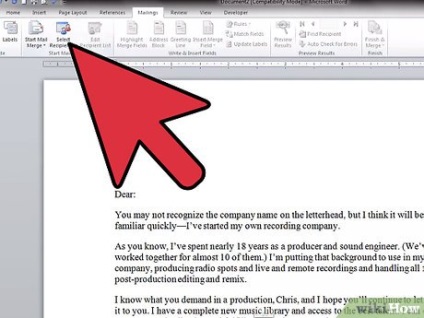
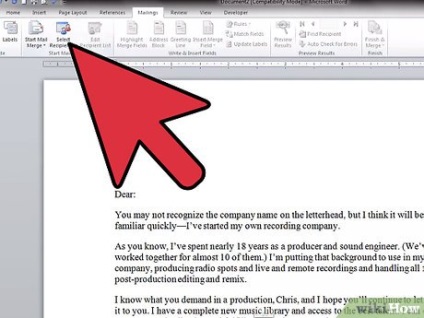
Az egyesülés - egy olyan szolgáltatás célja, hogy hozzon létre levelek tömeges és borítékok és címkék különböző információkat. Akkor lehet importálni egy adatbázis a címzettek, illetve adja meg kézzel, majd az úgynevezett „mező”, hogy automatikusan töltse ki az adatokat az egyes címzett. Ez lehetővé teszi, hogy hozzon létre egy egységes dokumentum, amely küldhet több száz vagy akár több ezer embert.
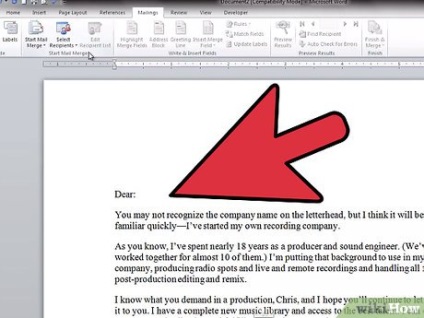
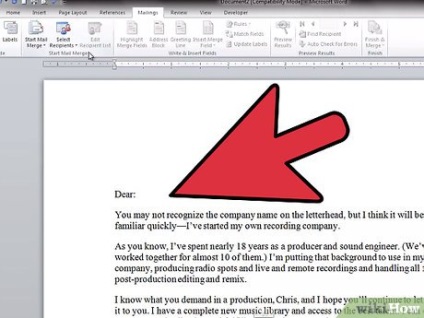
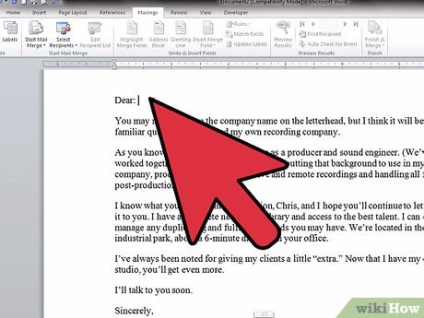
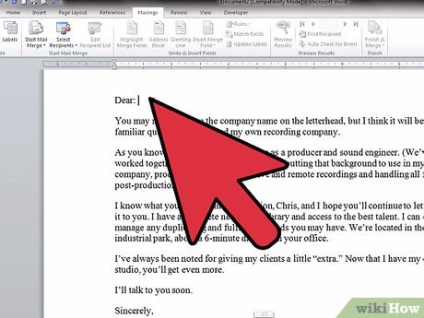
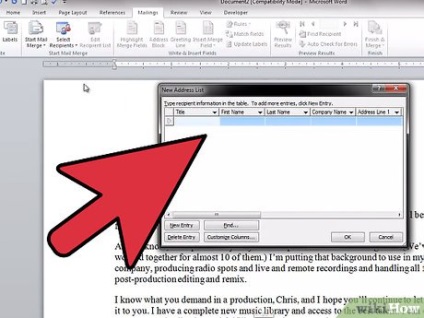
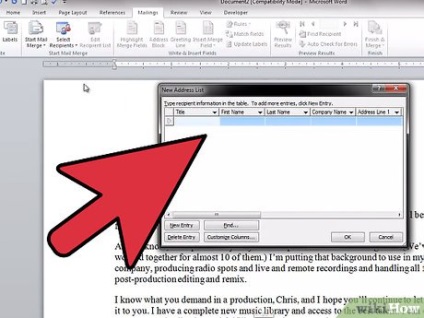
- Kiválasztja a „boríték”, az ablak „boríték beállítások”, amelyben kiválaszthatja a méretet és a rend a boríték formázást.
- Válassza ki a „Címkék”, az ablak „Beállítások matrica”, ahol ki lehet választani a típusú és méretű címkéket.
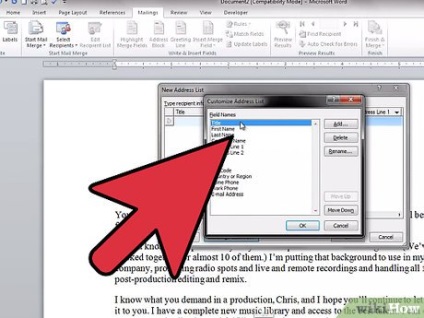
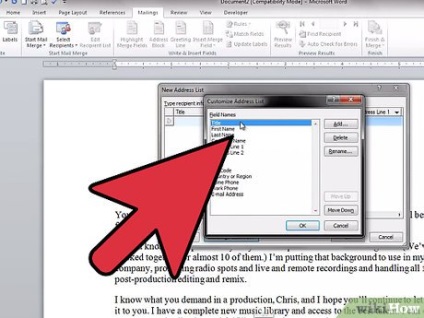
- Kiválasztása „Adjon meg egy új lista”, egy új ablak nyílik meg, ahol megadhatja információt minden címzettnek. Ez akkor hasznos, ha nem férnek hozzá egy táblázatot tájékoztatás a címzettek, de ez egy nagyon lassú módon lehet adatokat. Akkor kattintson a „Oszlopok testreszabása” létrehozni az oszlopokat a megfelelő információkat.
- Ha kiválasztja a „Meglévő lista”, nyissa meg a Windows Explorer, ahol megtalálható egy fájlt az asztalra vagy tárol. Akkor is, kattintson a „új forrás” csatlakozni az SQL szerver az interneten.
- Kiválasztja az „Válasszunk Outlook névjegy” feltölteni a névjegyeket az Outlook (ellenőrizheti, mely kapcsolatokat kell letölteni).


Ellenőrizze a dokumentumot a hibákat benne. Kattintson az „Auto hiba” Word átkutat minden dokumentumot az egyesülés, és gondoskodott arról, hogy minden mezőt kitöltött a megfelelő adatokkal címzettnek. A program értesítést küld minden olyan eltérést, akkor megjavítani.